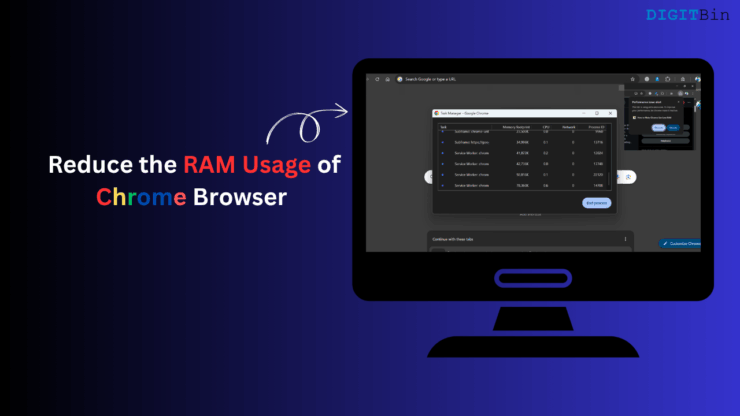Как исправить ошибку Chrome «Сайт впереди содержит вредоносные программы»?
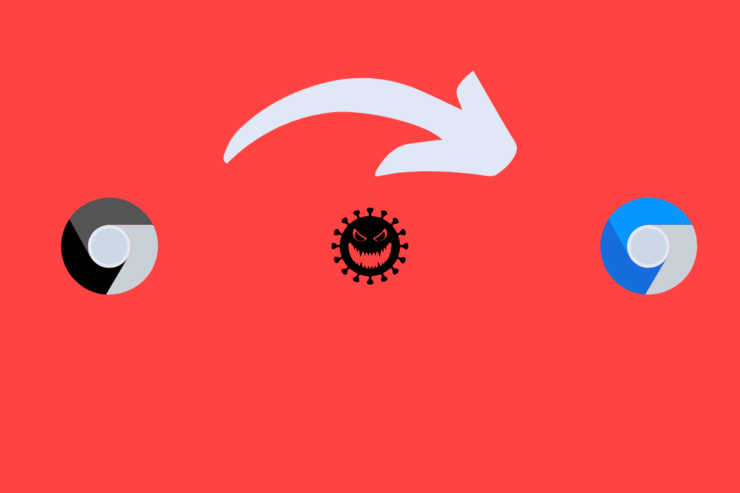
Google Chrome — один из самых популярных и безопасных веб-браузеров в мире. Но из-за функций безопасности иногда могут возникнуть проблемы с открытием определенных веб-сайтов.
Недавно многие пользователи сообщили, что видели сообщение «Сайт впереди содержит вредоносные программы» при открытии некоторых веб-сайтов. Это предупреждение появляется, когда открываемый веб-сайт заражен вредоносным ПО или содержит вредоносный контент. Прочтите эту статью, чтобы узнать, как исправить ошибки Chrome: сайт содержит вредоносные программы.
Почему появляется сообщение?
Это сообщение об ошибке появляется из-за расширенного режима безопасного просмотра Google, который используется Google для защиты вашего устройства от вредоносного и вредного контента. Сайт впереди содержит вредоносные программы. Предупреждение предупреждает вас об опасных и мошеннических сайтах, которые могут нанести вред вашему устройству. Если сообщение появляется на одном из ваших доверенных веб-сайтов, есть способы обойти предупреждение и посетить этот сайт.
Исправление 1: обойти предупреждение и получить доступ к веб-сайту напрямую
Вы можете напрямую обойти предупреждение и продолжить доступ к веб-сайту. Обязательно обходите это предупреждение только на доверенном веб-сайте. Вот как это можно сделать:
- Нажмите Подробнее на странице с сообщением об ошибке.

- Нажмите Посетить этот сайт. >

- При нажатии на «Посетить этот сайт» вы будете перенаправлены на веб-сайт.
Исправление 2. Отключите безопасный просмотр в Chrome
С помощью этого метода Chrome отключит всплывающие предупреждения для всех посещаемых вами веб-сайтов. Обязательно отключайте функцию безопасного просмотра только в том случае, если веб-сайт является надежным. Обратите внимание: после отключения безопасного просмотра вы не будете предупреждены, если ваши пароли будут раскрыты в результате утечки данных. Вот как можно отключить безопасный просмотр в Chrome:
<ол>




Исправление 3. Очистите кеш Chrome
Очистка кэша Chrome иногда может помочь избавиться от этой проблемы. Вот как можно очистить кеш Chrome:
- Нажмите на три точки в правом верхнем углу Chrome.
- Нажмите Настройки.
- Нажмите Безопасность и конфиденциальность.
- Нажмите Очистить данные просмотра.

- Нажав кнопку «Очистить данные просмотра», следуйте инструкциям на экране. чтобы избавиться от этой проблемы.
Подведение итогов
Все дело в том, как исправить ошибки Chrome: сайт содержит вредоносные программы. Упомянутые выше методы должны помочь вам решить проблему. Тем не менее, если у вас возникнут какие-либо проблемы, свяжитесь с нами в разделе комментариев.